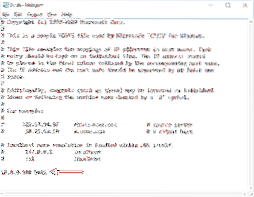Windows 10 en Windows 8
- Druk op de Windows-toets.
- Typ Kladblok in het zoekveld.
- Klik in de zoekresultaten met de rechtermuisknop op Kladblok en selecteer Als administrator uitvoeren.
- Open vanuit Kladblok het volgende bestand: c: \ Windows \ System32 \ Drivers \ etc \ hosts.
- Breng de nodige wijzigingen aan in het bestand.
- Selecteer bestand > Opslaan om uw wijzigingen op te slaan.
- Hoe bewerk ik het Windows Hosts-bestand?
- Kan hosts-bestand niet bewerken in Windows 10?
- Waarom kan ik het Hosts-bestand niet bewerken??
- Hoe vind ik mijn hostbestand in Windows 10?
- Hoe u het hosts-bestand bewerkt en opslaat?
- Wat doet het Hosts-bestand??
- Hoe verander ik de beheerder op Windows 10?
- Hoe bewerk ik System32-bestanden?
- Hoe herstel ik mijn hosts-bestand terug naar de standaard Windows 10?
- Hoe voeg ik toe aan hostbestand?
- Hoe sla ik een hostbestand op zonder beheerdersrechten?
- Wat is een hostbestand in System32?
Hoe bewerk ik het Windows Hosts-bestand?
Hoe Hosts-bestand in Windows te bewerken
- Stap 1: Open Kladblok als beheerder. U heeft beheerdersrechten nodig voor deze bewerking. ...
- Stap 2: Open het Windows Hosts-bestand. Klik in Kladblok op Bestand> Open. ...
- Stap 3: Bewerk het bestand. Het Windows hosts-bestand is dat het u een korte uitleg geeft over hoe u een nieuwe regel schrijft.
Kan hosts-bestand niet bewerken in Windows 10?
Om het te kunnen bewerken, moet u eerst het alleen-lezen bit uitschakelen:
- Open de map c: \ windows \ system32 \ drivers \ etc \ in uw bestandsbeheerder;
- klik met de rechtermuisknop op het hosts-bestand;
- selecteer Eigenschappen;
- vink Alleen-lezen uit;
- klik op Toepassen;
- klik op Doorgaan (om de actie uit te voeren met beheerdersrechten).
Waarom kan ik het Hosts-bestand niet bewerken??
Druk op de Windows-toets en zoek naar Kladblok. Zodra Kladblok beschikbaar is, klikt u met de rechtermuisknop en selecteert u Als administrator uitvoeren. Klik in uw Kladblok op Bestand > Open en zoek naar het volgende bestand: c: \ Windows \ System32 \ Drivers \ etc \ hosts. U kunt de wijzigingen zoals gewoonlijk bewerken.
Hoe vind ik mijn hostbestand in Windows 10?
Navigeer naar C: \ Windows \ System32 \ drivers \ etc \ hosts of klik op de adresbalk bovenaan en plak het pad in en kies Enter. Als u het hostbestand niet gemakkelijk ziet in de map / etc, selecteert u Alle bestanden in de vervolgkeuzelijst Bestandsnaam: en klikt u vervolgens op het hosts-bestand.
Hoe u het hosts-bestand bewerkt en opslaat?
ramen
- Druk op de Windows-toets.
- Typ Kladblok in het zoekveld.
- Klik in de zoekresultaten met de rechtermuisknop op Kladblok en selecteer Als administrator uitvoeren.
- Open vanuit Kladblok het volgende bestand: c: \ Windows \ System32 \ Drivers \ etc \ hosts.
- Breng de nodige wijzigingen aan in het bestand.
- Selecteer bestand > Opslaan om uw wijzigingen op te slaan.
Wat doet het Hosts-bestand??
In zijn functie van het oplossen van hostnamen, kan het hosts-bestand worden gebruikt om elke hostnaam of domeinnaam te definiëren voor gebruik in het lokale systeem. ... Vermeldingen in het hosts-bestand kunnen worden gebruikt om online advertenties te blokkeren, of de domeinen van bekende kwaadaardige bronnen en servers die spyware, adware en andere malware bevatten.
Hoe verander ik de beheerder op Windows 10?
Druk op het startmenu of druk op de Windows-toets en begin met het typen van Kladblok. Klik met de rechtermuisknop op Kladblok en kies Als administrator uitvoeren. Nu kunt u wijzigingen in uw HOSTS-bestand bewerken en opslaan.
Hoe bewerk ik System32-bestanden?
Klik met de rechtermuisknop op de map System32 en open het dialoogvenster Eigenschappen. Navigeer naar het tabblad Beveiliging en selecteer de knop Bewerken. Klik op de gebruikersnaam in de lijst waarvoor u de machtigingen wilt bewerken, die hetzelfde moet zijn als de huidige eigenaar (in ons geval beheerdersaccount) van de map.
Hoe herstel ik mijn hosts-bestand terug naar de standaard Windows 10?
Volg deze stappen om het Hosts-bestand zelf terug te zetten naar de standaardinstellingen: Klik op Start, klik op Uitvoeren, typ Kladblok en klik vervolgens op OK. Selecteer in het menu Bestand de optie Opslaan als, typ "hosts" in het vak Bestandsnaam en sla het bestand vervolgens op het bureaublad op. Selecteer Start > Uitvoeren, typ% WinDir% \ System32 \ Drivers \ Etc en selecteer OK.
Hoe voeg ik toe aan hostbestand?
Hoe u een statisch item toevoegt aan het hosts-bestand?
- Open uw teksteditor in de beheerdersmodus.
- Open in de teksteditor C: \ Windows \ System32 \ drivers \ etc \ hosts.
- Voeg het IP-adres en de hostnaam toe. Voorbeeld: 171.10.10.5 opm.server.com.
- Sla de wijzigingen op.
Hoe sla ik een hostbestand op zonder beheerdersrechten?
U moet deze stappen volgen:
- Druk op de Windows-toets om het startmenu te openen.
- Typ "Kladblok" in het zoekvak. ...
- Klik er met de rechtermuisknop op en selecteer Als administrator uitvoeren.
- Wanneer het wordt geopend, selecteert u Bestand en vervolgens Openen.
- Ga naar deze locatie C: \ Windows \ System32 \ drivers \ etc. ...
- Voer uw wijzigingen in en bevestig door op te slaan.
Wat is een hostbestand in System32?
Het hosts-bestand is een bestand met platte tekst dat wordt gebruikt om hostnamen aan IP-adressen toe te wijzen. Op Windows bevindt het zich in de map C: \ Windows \ System32 \ drivers \ etc. Deze activiteit laat je zien hoe je het hosts-bestand kunt bewerken.
 Naneedigital
Naneedigital